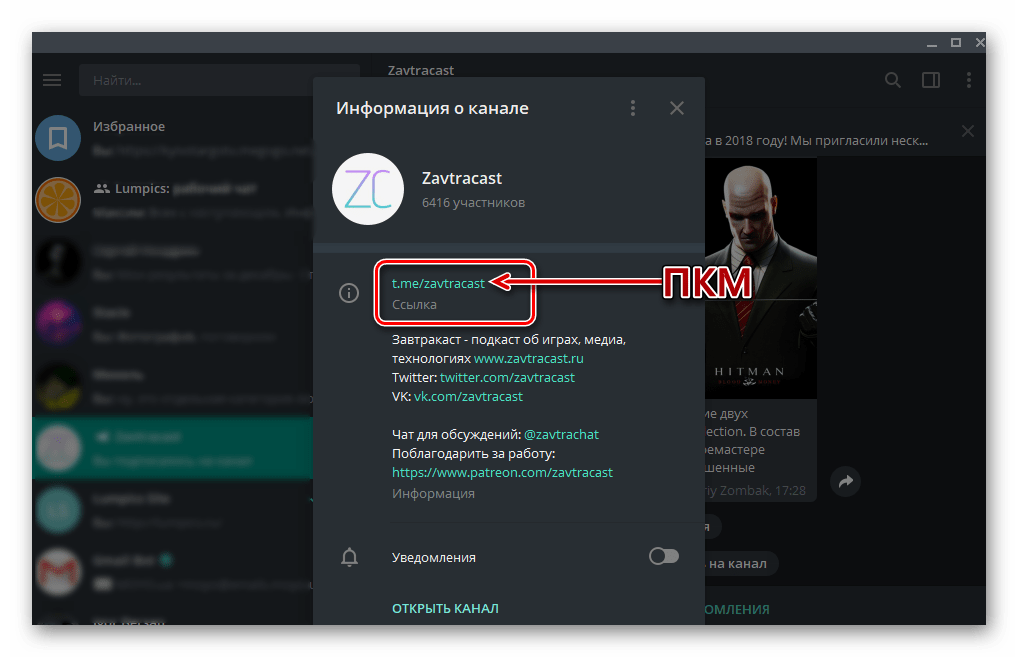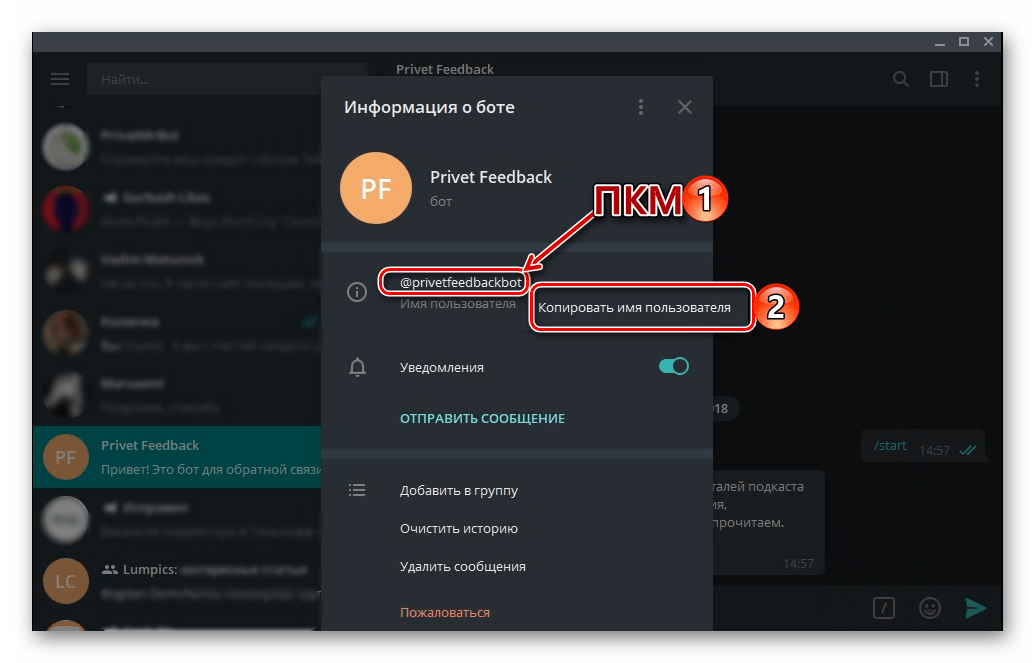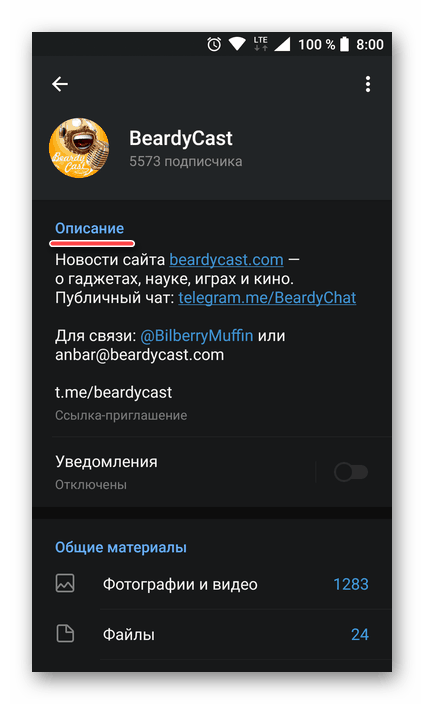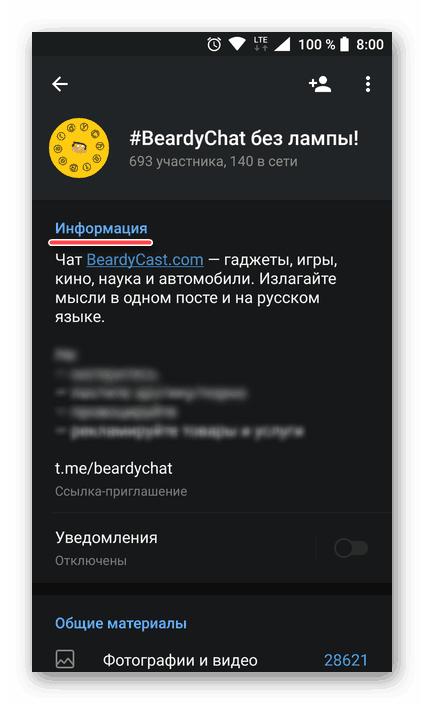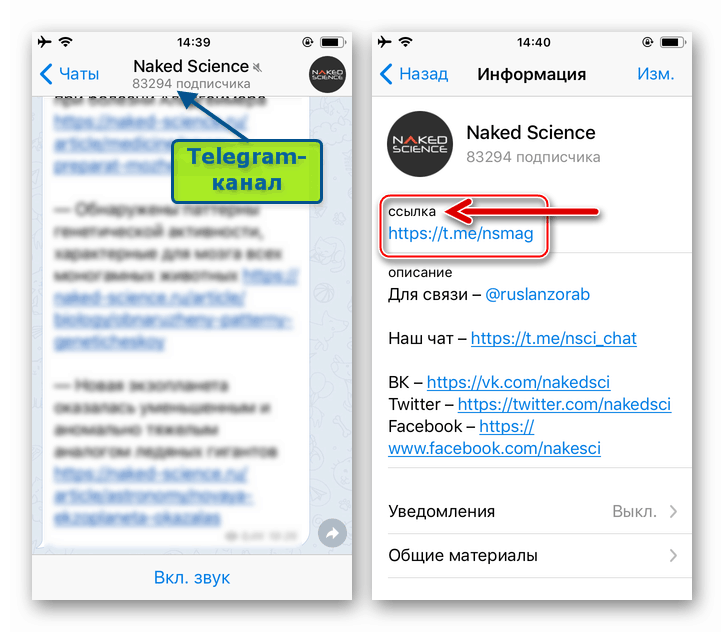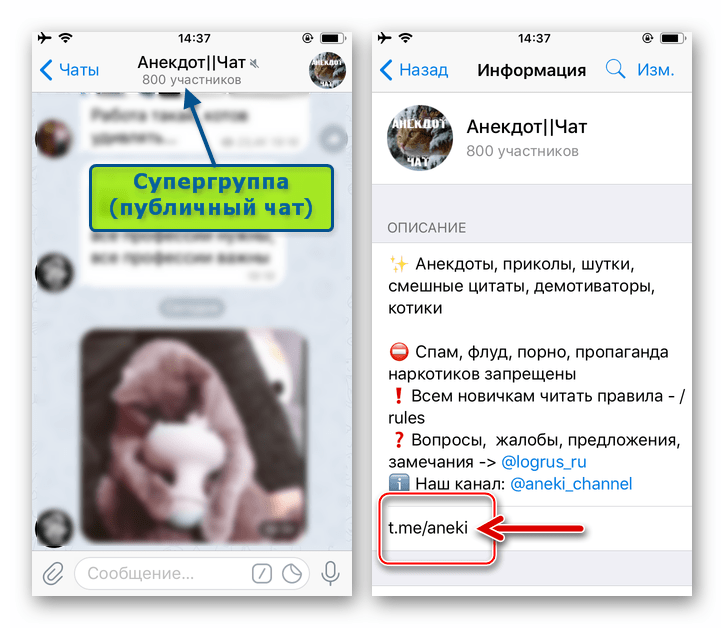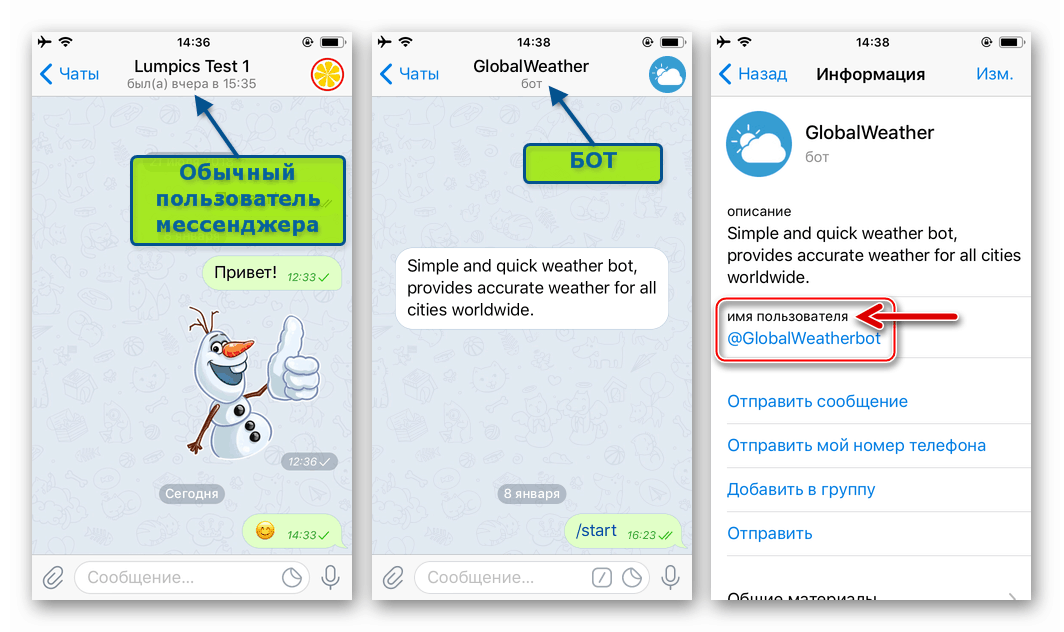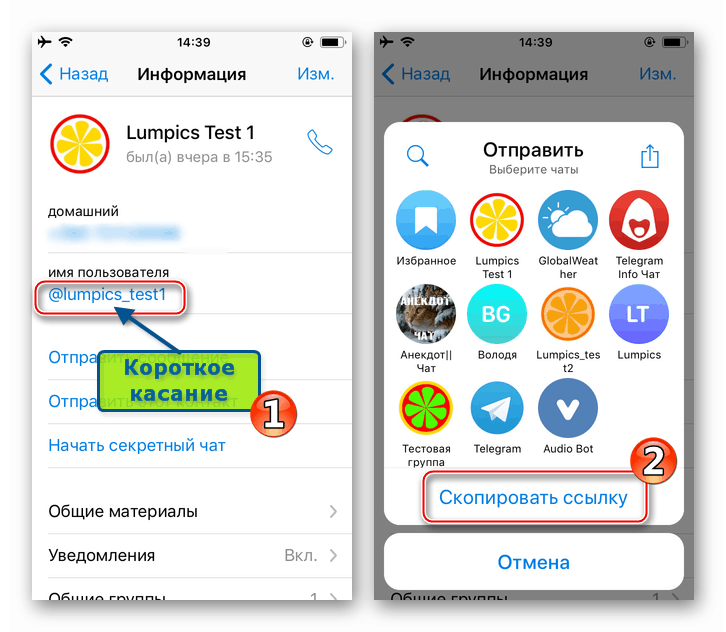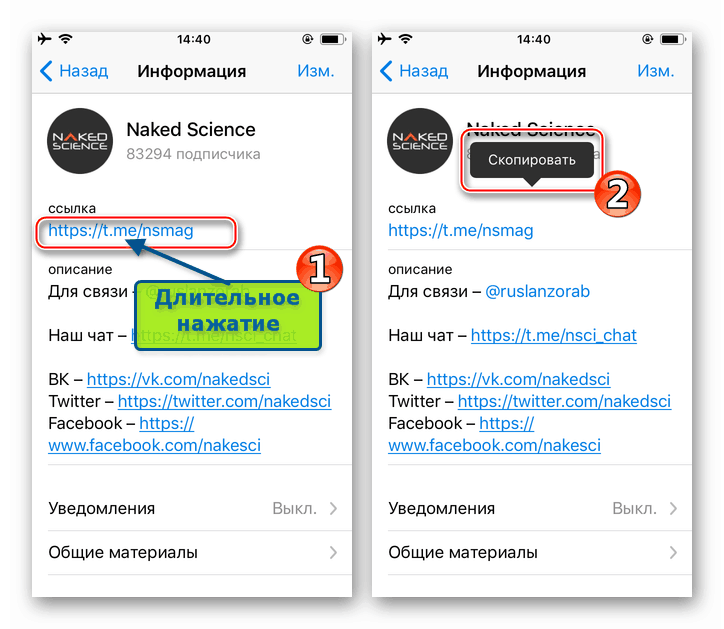Копиране на връзка към профил на телеграма в Android, iOS, Windows
За разлика от повечето месинджери, в Телеграма, идентификаторът на потребителя е не само неговият телефонен номер, използван по време на регистрацията, но и уникално име, което също може да се използва като връзка към профил в приложение. В допълнение, много канали и обществени разговори имат свои собствени връзки, представени под формата на класически URL. И в двата случая, за да прехвърлите тази информация от потребител на потребител или да я споделите публично, те трябва да бъдат копирани. Как се прави това, ще бъде описано в тази статия.
Копирайте връзката към телеграмата
Връзките, представени в профилите на телеграмите (канали и чатове), са предназначени предимно за покана на нови членове. Но, както казахме по-горе, потребителското име, което има традиционния стил @name за този пратеник, също е вид връзка, чрез която можете да получите достъп до конкретна сметка. Алгоритъмът за копиране и на първия, и на втория е почти идентичен, възможните разлики в действията са продиктувани от операционната система, в която се използва приложението. Ето защо всеки от тях се разглежда поотделно.
Windows
Копиране на линка към канала в Telegram за по-нататъшното му използване (например, публикуване или прехвърляне) на компютър или лаптоп с Windows може да бъде буквално с няколко щраквания на мишката. Ето какво трябва да направите:
- Превъртете през списъка за чат в Телеграма и намерете този, към който искате да се свържете.
- Кликнете с левия бутон върху желания елемент, за да отворите прозореца за чат, а след това на горния панел, където са посочени името и аватара.
- В изскачащия прозорец „Информация за канала“, който ще се отвори, ще видите връзка във формуляра
t.me/name(ако е канал или обществен чат)![Започнете да копирате връзка към канал в приложението Telegram за Windows]()
или името@nameиме, ако това е отделен потребител на телеграма или бот.![Копирайте потребителското име в приложението Telegram за Windows]()
Във всеки от случаите, за да получите връзката, кликнете върху този елемент с десния бутон на мишката и изберете единствената налична позиция - „Копиране на връзка“ (за канали и чатове) или „Копиране на потребителско име“ (за потребители и ботове). - Веднага след това връзката ще бъде копирана в клипборда, след което можете да я споделите, например като изпратите съобщение до друг потребител или да я публикувате в интернет.
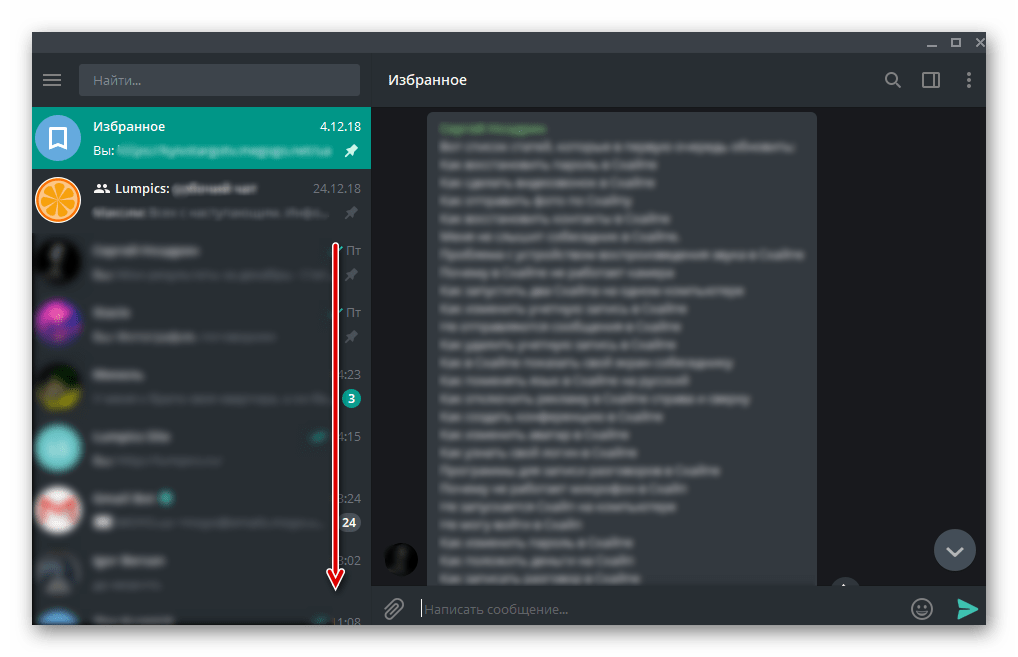
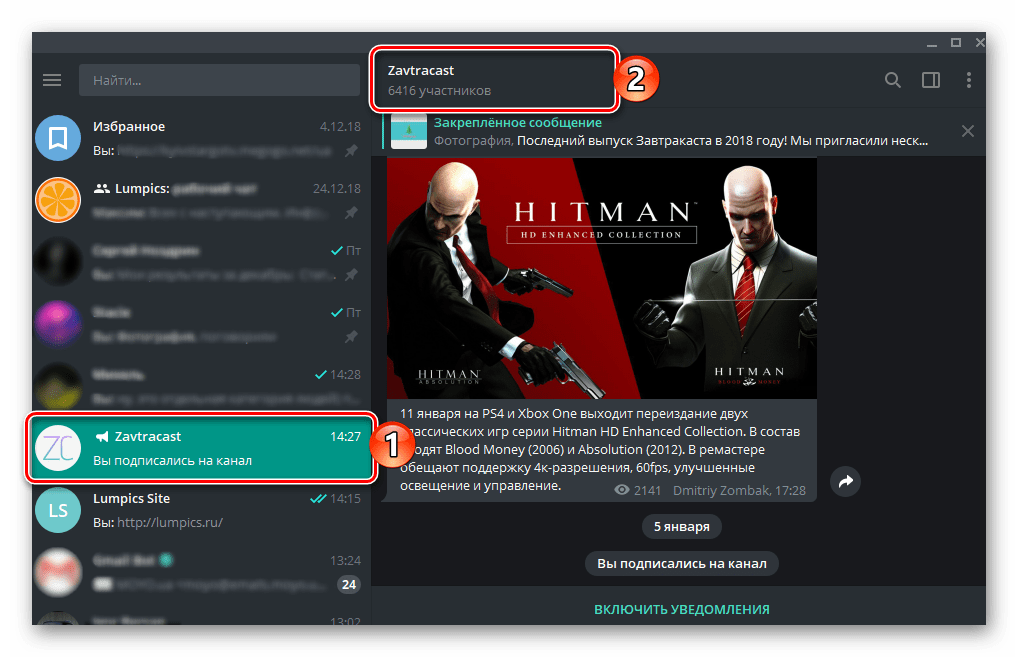
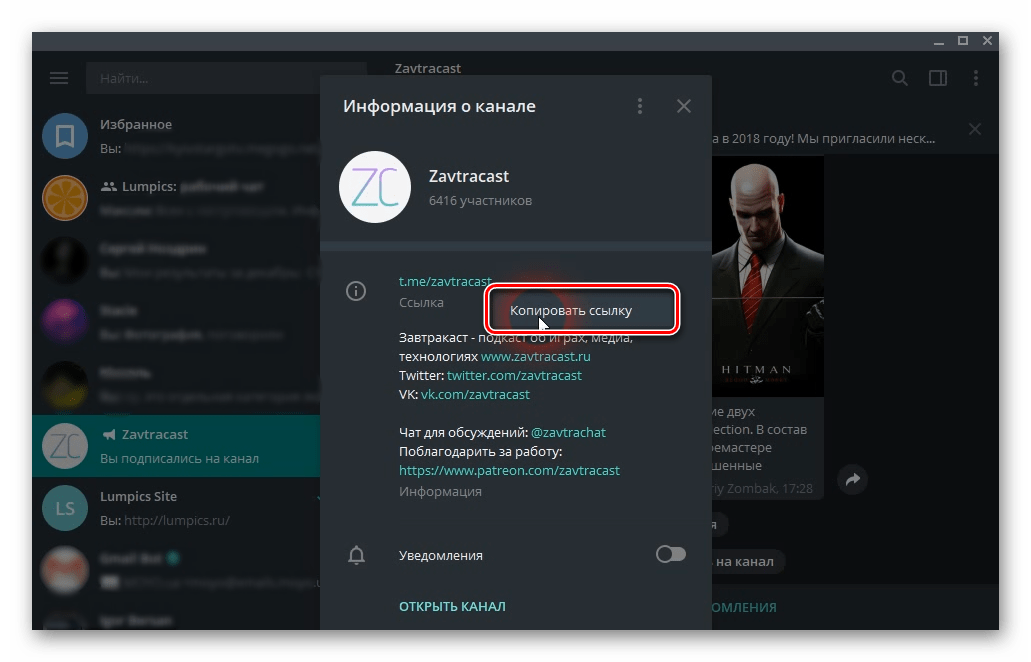
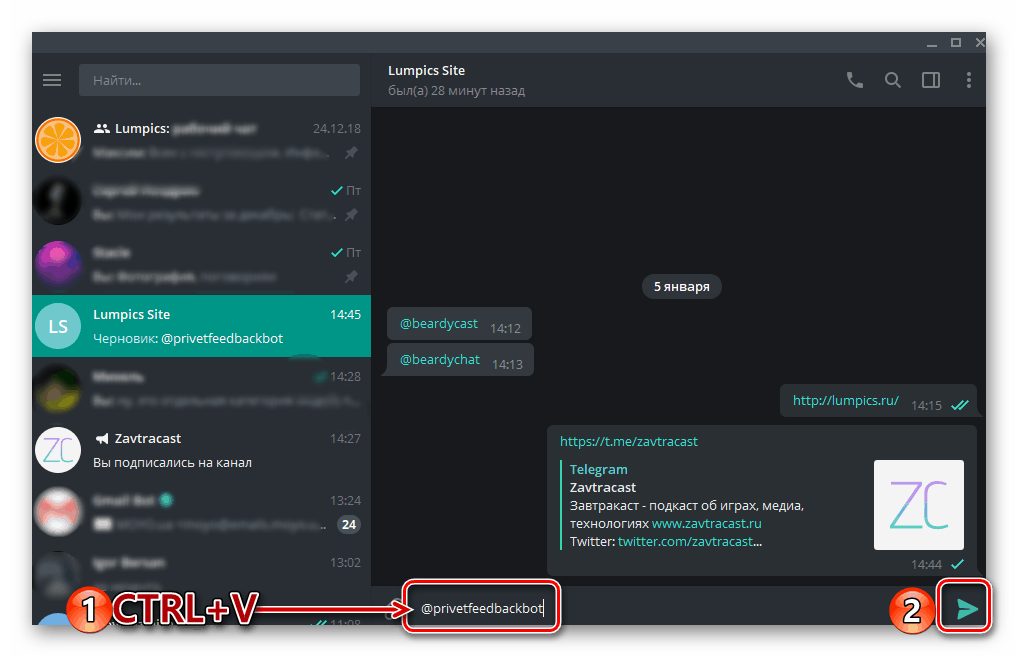
Точно така можете да копирате връзка към някой профил в телеграма, бот, обществен чат или канал. Най-важното е да се разбере, че в рамките на приложението, връзката не е само URL на типа t.me/name , но също и името @name , но само първите извън нея, тоест, иницииращи прехода към месинджъра, остават.
Вижте също: Търсене на канали в телеграма
андроид
Сега ще разгледаме как се решава днешната ни задача в мобилната версия на пратеника - Телеграма за Android ,
- Отворете приложението, намерете в списъка за чат връзката, към която искате да копирате, и кликнете върху нея, за да отидете директно към кореспонденцията.
- Кликнете върху горната лента, която показва името и снимката на профила или аватара.
- Ще видите страница с блок „Описание“ (за обществени разговори и канали)
![Блок за описание на профила в Messenger телеграма за Android]()
или "Информация" (за редовни потребители и ботове).![Информационен блок за профила в Messenger на телеграма за Android]()
В първия случай трябва да копирате връзката, а във второто - името на потребителя. За да направите това, просто задръжте пръста си върху съответния надпис и кликнете върху елемента „Копирай“ , който се появява, след което тази информация ще бъде копирана в клипборда. - Сега можете да споделите получената връзка. Моля, обърнете внимание, че когато изпратите копиран URL в рамките на самата Телеграма, името на потребителя ще се покаже вместо връзката и като такъв ще го видите не само вие, но и получателя.
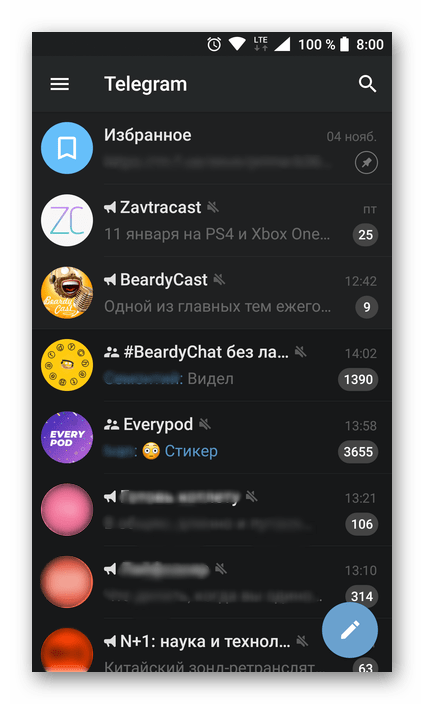
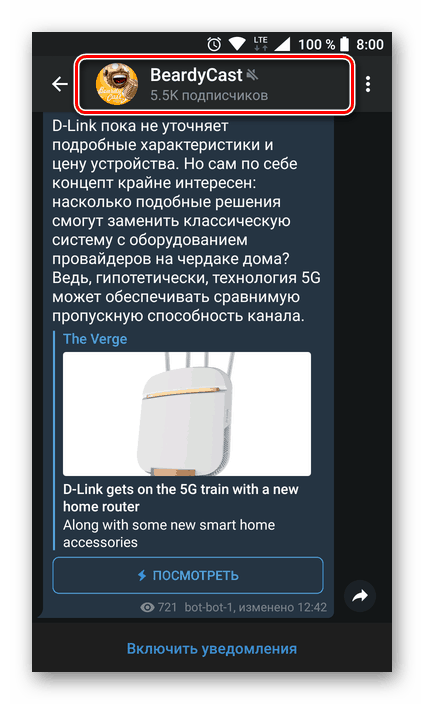
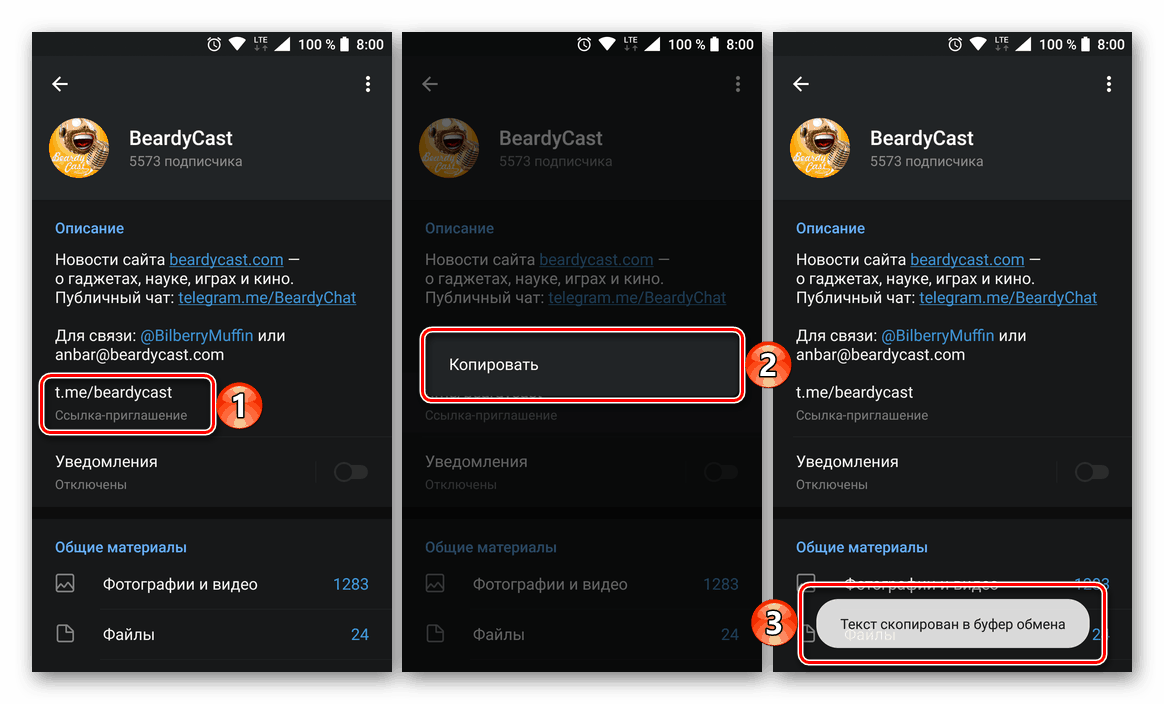
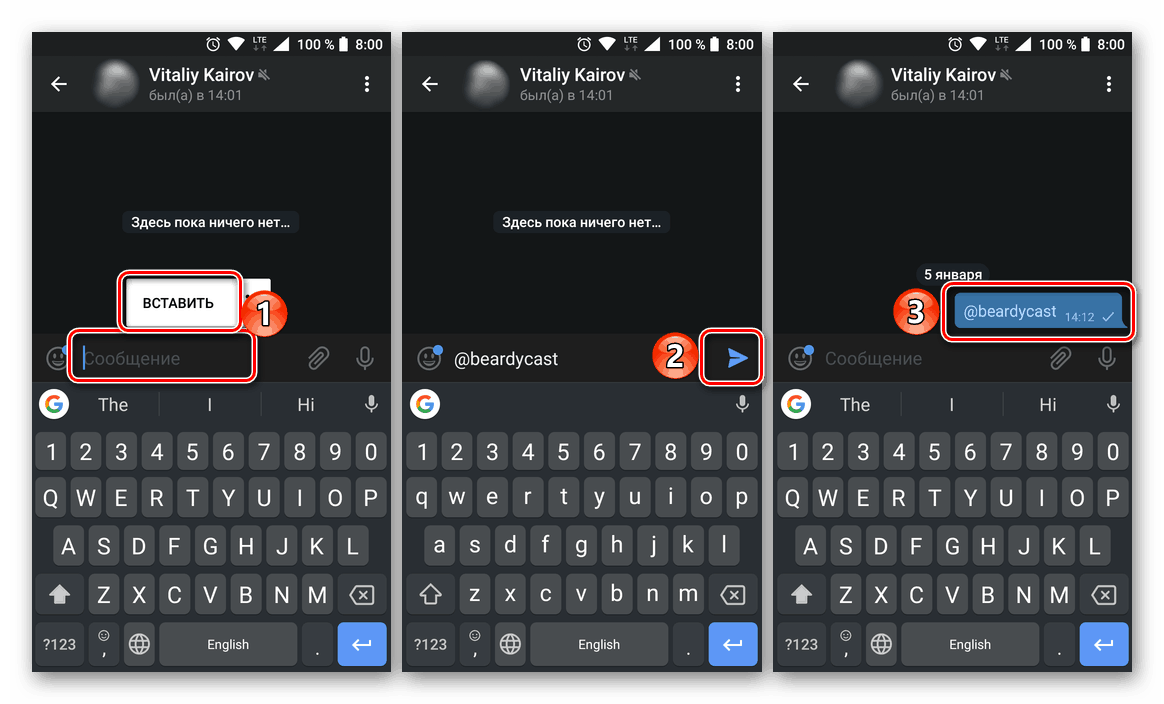
Забележка: Ако не трябва да копирате връзката към някой профил, а адреса, който сте изпратили в лично съобщение, просто дръжте пръста си върху него малко и след това изберете „Копиране“ в появилото се меню.

Както виждате, няма нищо трудно да копирате връзката към Телеграми в средата на Android OS. Както и в случая с Windows, адресът в messenger е не само обичайния URL адрес, но и потребителското име.
Вижте също: Как да се абонирате за канала в Телеграма
IOS
Собственици на устройства Apple, които използват клиентското приложение Телеграма за iOS За да копирате връзката към сметката на друг участник в Messenger, бот, канал или публичен чат (супергрупа), както и в описаната по-горе среда на Windows и Android, ще трябва да преминете към информация за целевия профил. Получаването на достъп до точната информация от вашия iPhone / iPad е много просто.
- След като отвори Телеграмата за МОК и отиде в раздела “Чатове” на приложението, намерете името на акаунта в месиндъра между заглавията на диалоговия прозорец, за да го свържете (типът на акаунта няма значение - може да е потребител, бот, канал, супергрупа). Отворете чата и след това докоснете аватара на профила на получателя в горната част на екрана вдясно.
- В зависимост от вида на акаунта, съдържанието на екрана „Информация“, което се отвори в резултат на предишния елемент, е различно. Нашата цел, т.е. полето, съдържащо връзката към сметката на телеграма, е посочено:
- За канали (публични) в Messenger - "връзка" .
- За публичните разговори - отсъства всяко наименование, връзката се представя под формата на
t.me/имя_группыпод описанието на супергрупата. - За редовни участници и ботове - "потребителско име" .
![Телеграма за iOS - връзка към канала (публичен) в куриера на информационния екран]()
![Телеграма за iOS - връзка към супергрупата (публичен чат) на информационния екран]()
![Телеграма за iOS - връзка в куриера с потребителски профил или профил на бот на информационния екран]()
Не забравяйте, че @username е просто връзка (т.е. докосването му води до разговор с подходящия профил) изключително в рамките на услугата Telegram. В други приложения използвайте адрес във формата t.me/username .
- Какъвто и тип да се характеризира с връзката, открита от горните стъпки, за да го получите в клипборда на iOS, трябва да направите едно от следните две неща:
- Едно кратко докосване чрез
@usernameили адрес на публична / група ще доведе до появата на менюто „Изпращане“ чрез месинджър, в което освен списъка с налични получатели (текущи диалози) има елемент „Копиране на връзка“ - докоснете го. - Дългото натискане на линк или потребителско име извежда меню от действия, състоящи се от един елемент - „Копиране“ . Кликнете върху този надпис.
![Телеграма за iOS - копиране на връзка към профил в Messenger от менюто Изпрати до]()
![Телеграма за iOS - копие на връзка в куриера - дълго натискане върху нея]()
- Едно кратко докосване чрез
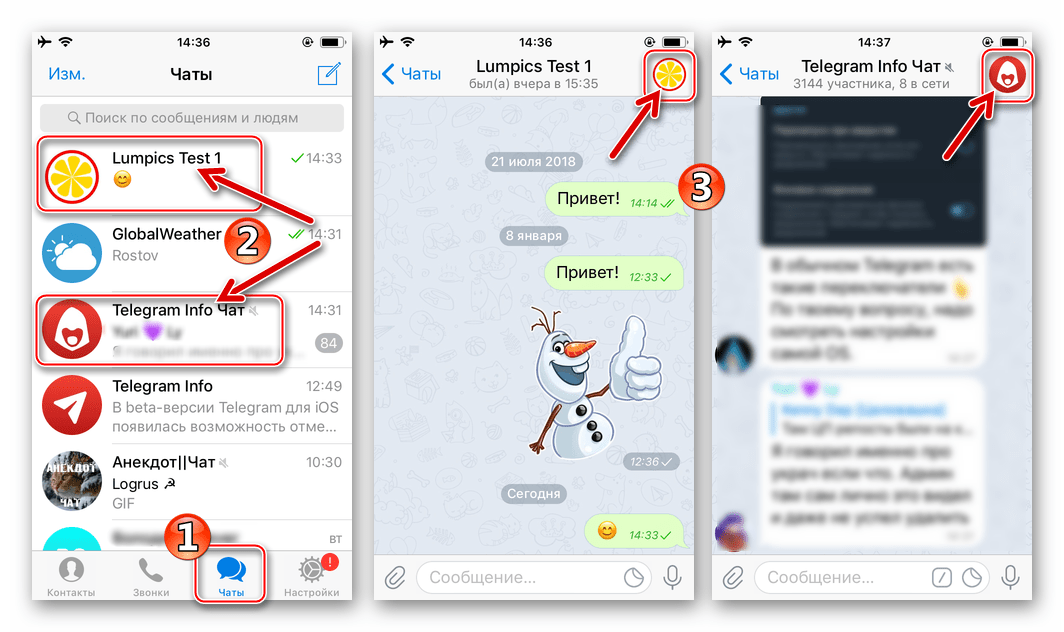
Затова решихме да копираме връзката към сметката на Telegram в iOS средата, като следваме инструкциите по-горе. За по-нататъшни манипулации с адреса, т.е. неговото извличане от клипборда, достатъчно дълго, за да кликнете в текстовото поле на всяко приложение за iPhone / iPad и след това натиснете "Постави".

заключение
Сега знаете как да копирате връзката към която и да е сметка в Telegram, както в работната среда на Windows, така и на мобилни устройства с Android и iOS на борда. Ако имате някакви въпроси по темата, която сме прегледали, попитайте ги в коментарите.